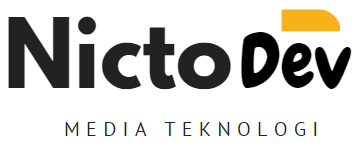NICTO DEV – 11 Cara Mengatasi iPhone Tidak Terhubung ke iTunes. Pada kesempatan kali ini admin masih akan membahas tentang iphone nih, dimana artikel ini akan mengulas secara lengkap tentang penyebab iphone tidak terhubung ke itunes dan Cara Mengatasi iPhone Tidak Terhubung ke iTunes.
Artikel iPhone Menarik Lainnya:
- 9 Langkah Cara Mengganti Nada Dering di iPhone
- 7 Cara Menghemat Ruang Penyimpanan iPhone dengan Efisien
- 6 Cara Mengatasi iPhone Tidak Bisa Masuk Recovery Mode
- 5 Cara Menghemat Baterai iPhone Saat Main Game
- Artikel iPhone Lainnya
Apabila Anda pernah mengalami masalah iPhone tidak terhubung ke iTunes, maka Anda pasti tahu betapa menjengkelkannya hal tersebut. iPhone yang tidak terhubung ke iTunes dapat mengganggu proses sinkronisasi data atau pemulihan perangkat dan bisa menjadi hambatan dalam mengunduh aplikasi atau memperbarui iOS.
4 Penyebab iPhone tidak terhubung ke iTunes

Hal pertama yang harus kita ketahui terlebih dahulu adalah apa saja yang menjadi penyebab iPhone anda tidak bisa terhubung ke iTunes. Berikut ini adalah 4 penyebab iphone tidak dapat terhubung ke iTunes:
Kabel USB yang Digunakan Rusak
Salah satu penyebab paling umum dari masalah ini adalah kabel USB yang rusak. Coba ganti kabel USB Anda dan lihat apakah itu membantu. Admin memasukkan kabel USB sebagai alasan yang pertama dikarenakan memang masalah yang satu ini banyak disebabkan karena kabel USB yang digunakan oleh user sudah tidak bagus lagi.
Driver iTunes Bermasalah
Anda perlu memastikan bahwa driver perangkat lunak iTunes terinstal dengan benar pada komputer Anda. Lakukan penginstalan ulang apabila memang driver rusak atau bermasalah, agar lebih aman mintalah pihak Service Center untuk melakukan pengecekan penuh.
Kompatibilitas Antara iTunes dan iPhone
Pastikan bahwa versi iTunes yang Anda gunakan sesuai dengan model iPhone Anda. Karena tidak semua versi itunes dapat terkoneksi baik dengan beberapa model iphone terbaru atau yang lebih lama. Untuk mengecek kompatibilitas iTunes dan iPhone silahkan kunjungi situs resmi Apple.
iPhone Anda Bermasalah
Penyebab iPhone tidak terhubung ke iTunes yang terakhir adalah adanya kemungkinan iPhone anda mengalami kerusakan. Jika semua opsi di atas tidak berhasil, maka masalah mungkin terletak pada iPhone Anda. Anda mungkin perlu membawanya ke toko Apple atau menghubungi dukungan teknis Apple.
11 Cara Mengatasi iPhone Tidak Terhubung ke iTunes

Selanjutnya mari kita langsung bahas tentang bagaimana cara agar iphone anda dapat terhubung ke itunes Kembali dan tanpa adanya kendala lain. Berikut ini adalah 11 cara mengatasi iphone tidak bisa terhubung ke iTunes:
Cara 1: Pastikan Anda Menggunakan iTunes Versi Terbaru
Pastikan bahwa Anda memiliki versi terbaru dari iTunes diinstal pada komputer Anda. iTunes yang sudah usang dapat menyebabkan masalah pada iPhone Anda. Versi iTunes yang anda instal sangatlah menjadi penentu dengan kompatibilitasnya dengan iPhone anda.
Itulah Cara Mengatasi iPhone Tidak Terhubung ke iTunes yang pertama yang dapat anda gunakan untuk mencoba terhubung kembali dengan iTunes pada perangkat iPhone anda.
Cara 2: Lakukan Pengecekan pada Kabel USB
Cara mengatasi iphone tidak bisa terhubung ke itunes berikutnya adalah melakukan pengecekan pada kabel USB yang digunakan. Pastikan bahwa kabel USB yang digunakan bekerja dengan baik. Jika kabel USB rusak, maka Anda perlu menggantinya.
Cara 3: Restart iPhone Anda
Cara Mengatasi iPhone Tidak Terhubung ke iTunes berikutnya memang tidak 100% dapat menyelesaikan masalah ini, tetapi tidak ada salahnya untuk mencoba cara ini. Coba restart iPhone Anda.
Ada kemungkinan bahwa masalah terletak pada sistem operasi iPhone Anda. Dengan merestart iPhone Anda, Anda mungkin bisa menyelesaikan masalah tersebut.
Cara 4: Restart Komputer Anda
Cara Mengatasi iPhone Tidak Terhubung ke iTunes yang keempat adalah melakukan pengecekan pada komputer yang anda gunakan. Lakukan pula percobaan terhadap perangkat komputer atau mac yang anda gunakan.
Jika memulai ulang iPhone Anda tidak berhasil, coba restart komputer Anda. Ada kemungkinan bahwa masalah terletak pada komputer Anda. Semoga berhasil yah.
Cara 5: Periksa Instalasi Driver iTunes Anda
Pastikan bahwa driver perangkat lunak iTunes terinstal dengan benar pada komputer Anda. Anda dapat menginstal driver dengan mengunduh dan menginstal iTunes terbaru dari situs web Apple.
Cara 6: Periksa Pengaturan USB untuk iPhone Anda
Cara Mengatasi iPhone Tidak Terhubung ke iTunes berikutnya anda harus memeriksa pengaturan USB yang diterapkan pada iphone anda. Fitur iPhone memang ada sangat banyak, jadi jangan malas untuk mengeksplor fitur yang ada yah.
Setiap iPhone mempunyai pengaturan USB yang standar, apabila iphone anda tidak terdeteksi silahkan lakukan pengecekan terhadap settingan USB yang diterapkan pada perangkat iPhone yang anda miliki. Pastikan bahwa pengaturan USB di iPhone Anda diatur dengan benar. Untuk melakukannya, buka pengaturan iPhone Anda dan pilih opsi “USB“.
Cara 7: Cobalah Menggunakan WiFi
Lakukan pula pengecekan koneksi internet yang anda gunakan. Coba koneksi dengan WiFi untuk melihat apakah masalah terletak pada koneksi internet Anda.
Data Seluler tidak selamanya dianggap aman, cepat, stabil dan terpercaya yah sobat bagi beberapa company lain seperti Apple dan Google. Jadi cobalah menggunakan teknologi WiFi pada saat ingin menghubungkan iPhone dengan iTunes anda.
Cara 8: Periksa Pengaturan Jaringan iPhone Anda
Selain mengecek jaringan yang digunakan pada perangkat Komputer anda, lakukan pula pengecekan pengaturan jaringan pada iPhone yang anda gunakan. Jika koneksi WiFi tidak berhasil, coba reset pengaturan jaringan di iPhone Anda. Anda dapat melakukannya dengan membuka pengaturan iPhone Anda dan memilih opsi “Reset“.
Cara Mengatasi iPhone Tidak Terhubung ke iTunes ke delapan ini memang mengharuskan kalian para pengguna VPN, APN dan Settingan jaringan lain untuk merelakan settingan anda terhapus nih sobat.
Cara 9: Update iOS di Iphone Anda
Cara Mengatasi iPhone Tidak Terhubung ke iTunes yang ke sembilan adalah memastikan bahwa iOS di iPhone Anda selalu diperbarui ke versi terbaru. Anda dapat memperbarui iOS melalui pengaturan iPhone Anda atau melalui iTunes di komputer Anda.
Cara 10: Matikan “Restrictions” di iPhone Anda
Mematikan fitur Restrictions adalah Cara Mengatasi iPhone Tidak Terhubung ke iTunes ke sepuluh yang dapat anda coba lakukan.
Jika “Restrictions” di iPhone Anda diaktifkan, maka itu mungkin menjadi penyebab iPhone tidak terhubung ke iTunes. Matikan “Restrictions” dengan membuka pengaturan iPhone Anda dan memilih opsi “General” dan “Restrictions“.
Cara 11: Gunakan Mode DFU
Cara Mengatasi iPhone Tidak Terhubung ke iTunes yang terakhir adalah dengan memanfaatkan fitur MODE DFU yang ada pada semua perangkat iPhone.
Sebelumnya pada artikel lain yang juga membahas masalah-masalah pada perangkat iPhone telah dijelaskan apa itu Mode DFU. Jika semua cara di atas tidak berhasil, Anda dapat mencoba menggunakan mode DFU (Device Firmware Update). Mode ini memungkinkan Anda untuk memperbarui atau mengembalikan iPhone Anda ke pengaturan pabrik.
Untuk masuk ke mode DFU, sambungkan iPhone Anda ke komputer Anda dan buka iTunes. Kemudian, tekan dan tahan tombol “Home” dan “Power” selama 10 detik. Lepaskan tombol “Power” tetapi terus tahan tombol “Home” selama 5-10 detik lagi. Setelah itu, Anda akan masuk ke mode DFU.
Video Cara Mengatasi iPhone Tidak Terhubung ke iTunes

Bila masih terkendala, admin juga telah menyiapkan sebuah video yang dapat kalian tonton dimana video berikut berisikan rekaman teknis Cara Mengatasi iPhone Tidak Terhubung ke iTunes dengan benar:
Untuk perangkat iPhone versi terbaru mungkin sudah tidak menghadapi masalah seperti ini, jadi silahkan gunakan iphone terbaru bila ingin lebih merasa nyaman dan aman yah sobat NICTO DEV sekalian.
Jadi itulah yang dapat admin sampaikan pada artikel 11 Cara Mengatasi iPhone Tidak Terhubung ke iTunes dengan Mudah dan Cepat. Semoga dapat membantu anda dalam mengatasi masalah dan membuat anda lebih nyaman untuk menggunakan iPhone yang anda miliki yah.
Terima kasih telah berkunjung di NICTO DEV, jangan lupa baca artikel menarik lainnya yah. Sekian dan Wassalamualaikum Warahmatullahi Wabarakatu.